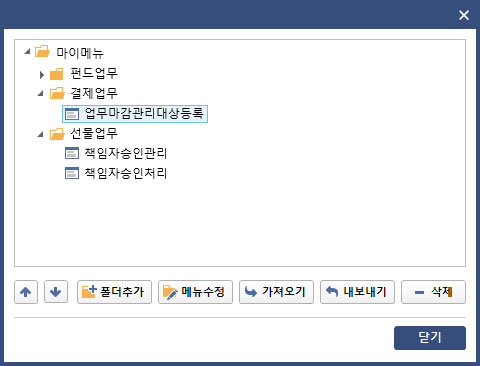마이메뉴
자주 사용하는 업무화면을 마이메뉴에 추가해 편리하게 사용할 수 있습니다.
(주의) 마이메뉴는 로컬 PC에 저장됩니다. 반드시 주기적으로 백업을 해주시기 바랍니다.
백업방법은 아래 마이메뉴 내보내기, 가져오기를 참고하세요.
마이메뉴 추가하기
- 1. 앱브라우저 좌측상단에 마이메뉴 아이콘을 클릭하고 '마이메뉴 추가' 버튼을 클릭합니다.
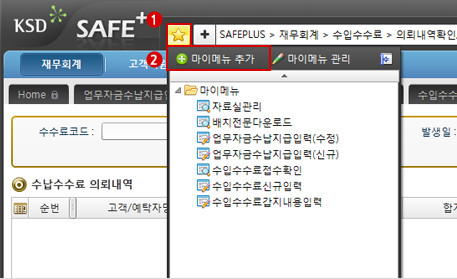
- 2. 이름과 위치를 정하고 추가 버튼을 클릭합니다.
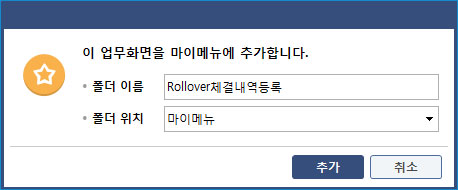
- 3. 마이메뉴에 추가된 걸 확인할 수 있습니다.
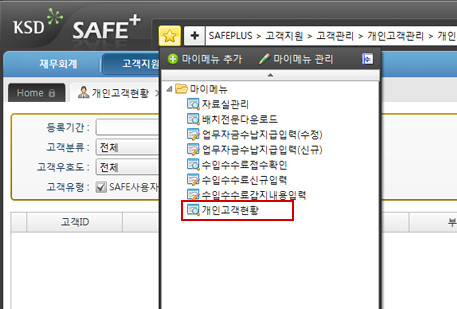
마이메뉴 관리
- 추가한 마이메뉴를 관리합니다.
폴더를 생성하여 폴더 별로 마이메뉴를 관리하고 파일로 내보내기, 가져오기 기능을 제공합니다.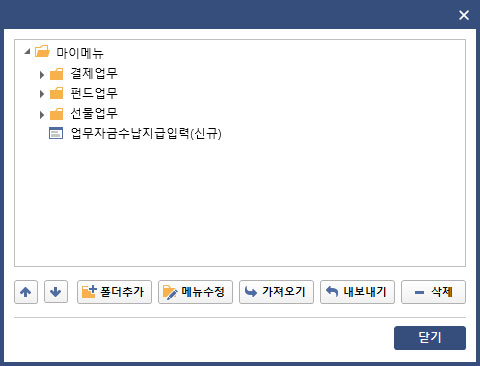
순서바꾸기
- 1. 순서를 바꾸고 싶은 메뉴를 선택하고 위로 이동버튼 또는 아래로 이동 버튼을 클릭합니다.
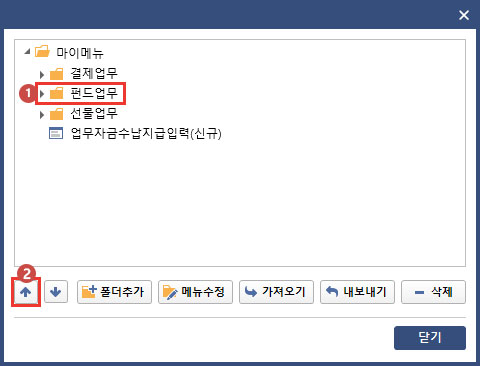
- 2. 순서가 바뀐 걸 확인할 수 있습니다.
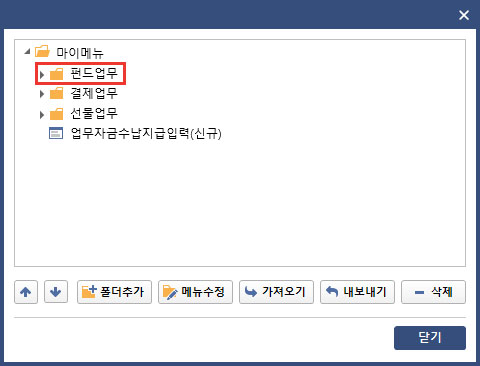
폴더로 메뉴 이동하기
- 1. 메뉴 또는 폴더를 선택하고 이동하고 싶은 폴더로 드래그앤드랍을 합니다.
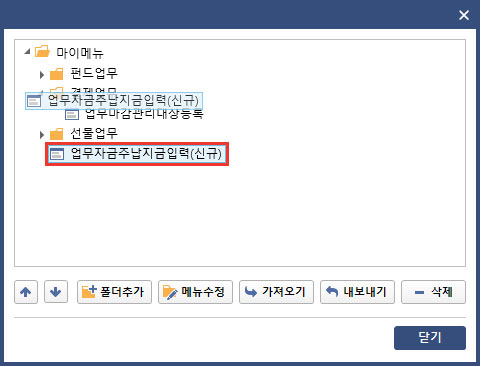
- 2. 메뉴가 폴더 안으로 이동한 것을 확인할 수 있습니다.
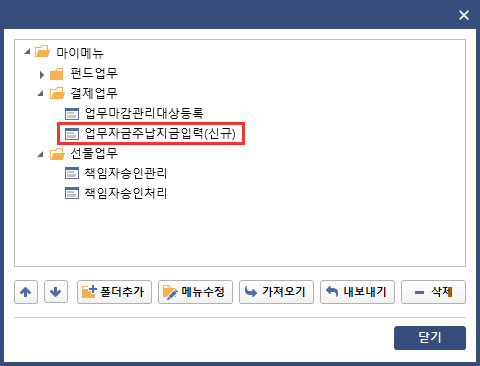
폴더추가
- 1. 폴더추가 버튼을 클릭합니다.
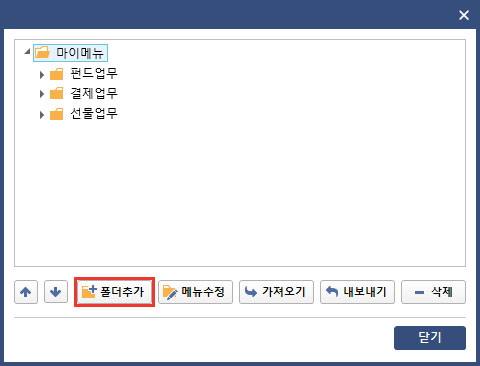
- 2. 추가될 폴더 이름을 입력한 후 외부영역을 클릭하면 폴더가 추가된 걸 확인할 수 있습니다.
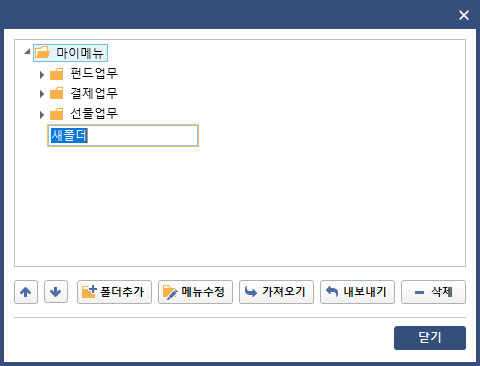
파일로 내보내기
- 1. 마이메뉴 관리에서 내보내기 버튼을 클릭합니다.
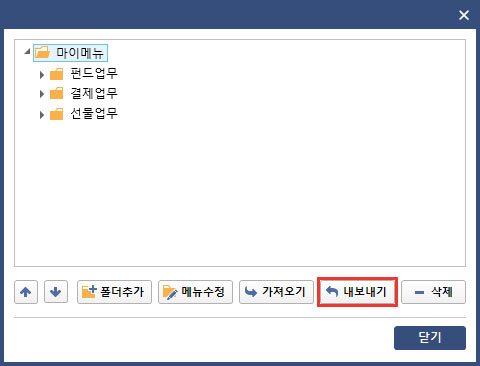
- 2. 파일의 저장위치를 정하고 파일이름을 입력 후 저장버튼을 클릭하면 파일 내보내기가 완료됩니다.
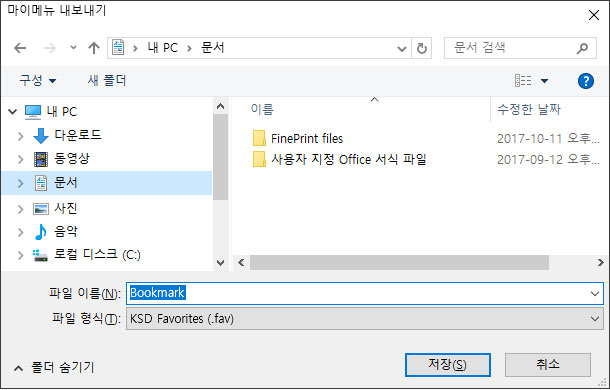
파일로 가져오기
- 1. 마이메뉴 관리에서 가져오기 버튼을 클릭합니다.
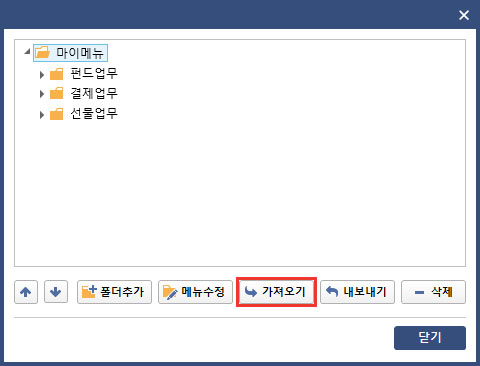
- 2. 파일이 저장된 위치를 찾아 파일을 선택한 후 열기 버튼을 클릭하면 파일 가져오기가 완료됩니다.
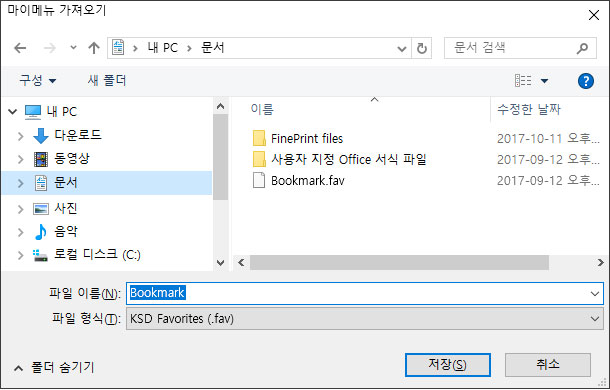
메뉴수정
- 1. 폴더와 메뉴는 이름 수정이 가능합니다.
수정하고자 하는 폴더 또는 메뉴를 선택한 후 메뉴수정 버튼을 클릭합니다.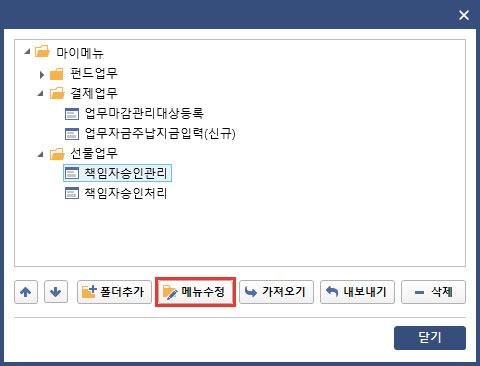
- 2. 이름을 입력하면 수정이 완료됩니다.
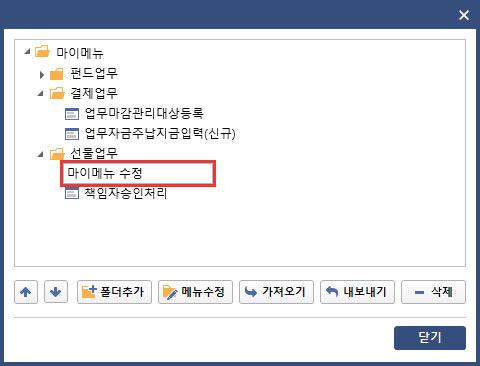
삭제
- 1. 삭제하고자 하는 메뉴 또는 폴더를 선택한 후 삭제버튼을 클릭합니다.
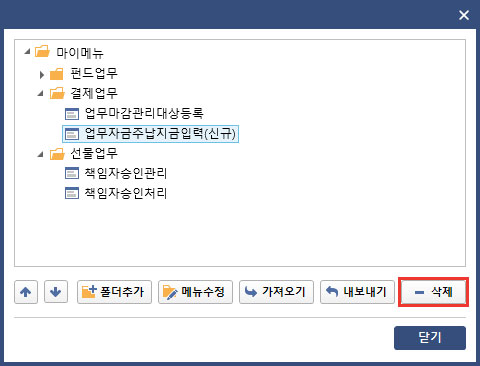
- 2. 확인버튼을 클릭합니다.
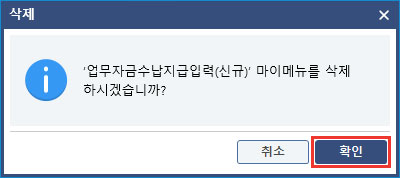
- 3. 삭제된 걸 확인할 수 있습니다.